نحوه تغییر از اندروید به iOS
اپل اخیراً جدیدترین گوشی هوشمند پرچمدار خود را به بازار عرضه کرده است آیفون 14، که ممکن است شما را وسوسه کند که از اندروید بپرید و به iOS بپیوندید (یا دوباره بپیوندید). در اینجا نحوه انجام آن آمده است.
چیزی که ممکن است ندانید این است که اپل اپلیکیشنی دارد که به طور خاص برای این منظور طراحی شده است. برنامه «Move to iOS» انتقال عکسها، پیامها و موارد دیگر را از اندروید قدیمی به آیفون جدید تنها با یک کد آسان میکند.
برای یادگیری نحوه جابجایی از Android به iOS با کمک Move to iOS به ادامه مطلب بروید.
آنچه شما نیاز دارید:
نسخه کوتاه
- آیفون خود را روشن کنید
- فرآیند راهاندازی را تا صفحه برنامهها و دادهها، از جمله اتصال به Wi-Fi، تکمیل کنید
- در صفحه برنامهها و دادهها، روی انتقال داده از Android ضربه بزنید
- برنامه Move To iOS را در دستگاه Android خود دانلود و راه اندازی کنید
- به صفحه Find Your Code در اندروید خود بروید
- روی Continue در آیفون خود ضربه بزنید
- کد را در اندروید خود وارد کنید و روی Connect ضربه بزنید
- داده هایی را که می خواهید انتقال دهید انتخاب کنید و روی Continue ضربه بزنید
نحوه تغییر از اندروید به iOS
-
گام
1آیفون خود را روشن کنید و مراحل روی صفحه را دنبال کنید

این شامل انتخاب زبان و منطقه شما می شود. پس از رسیدن به صفحه شروع سریع، روی تنظیم دستی ضربه بزنید.

-
گام
2به وای فای متصل شوید

یک شبکه Wi-Fi را انتخاب کنید و رمز عبور را وارد کنید.

-
گام
3فیس آیدی را تنظیم کنید

و یک رمز عبور برای آیفون خود انتخاب کنید.

-
گام
4
این باید گزینه چهارم پایین باشد.

-
گام
5برنامه Move To iOS را در گوشی اندروید خود دانلود کنید

می توانید برنامه را در فروشگاه Google Play پیدا کنید.

-
گام
6Move To iOS را در اندروید خود تنظیم کنید

شرایط و ضوابط را بخوانید و با آن موافقت کنید، سپس به صفحه Find Your Code بروید و Continue را بزنید.

-
گام
7روی Continue در آیفون خود ضربه بزنید

این یک کد ایجاد می کند.

-
گام
8کد را در دستگاه اندرویدی خود وارد کنید و روی Connect ضربه بزنید

این یک اتصال Wi-Fi موقت ایجاد می کند و به شما امکان می دهد داده های خود را منتقل کنید.

-
گام
9محتوای مورد نظر برای انتقال به دستگاه iOS خود را انتخاب کنید و روی Continue ضربه بزنید

سپس، فقط صبر کنید. باید مطمئن شوید که دو گوشی نزدیک به هم هستند و هیچ برنامه دیگری در دستگاه اندرویدی باز نمی شود.
پس از اتمام انتقال، می توانید به تنظیم آیفون خود ادامه دهید.

عیب یابی
چند چیز وجود دارد که می تواند مانع از انتقال اطلاعات شما از تلفن اندرویدی به آیفون شما شود.
اولین مورد استفاده از برنامه دیگری یا پاسخ دادن به تلفن در Android خود قبل از تکمیل انتقال است. همچنین باید مطمئن شوید که برنامهها یا تنظیماتی را که میتواند بر اتصال Wi-Fi شما تأثیر بگذارد، خاموش کنید، مانند Smart Network Switch و داده تلفن همراه را خاموش کنید.
اگر همه چیز شکست خورد، سعی کنید هر دو دستگاه را مجددا راه اندازی کنید و دوباره روند را دنبال کنید.
لینک کوتاه مقاله : https://5ia.ir/fQICNm
کوتاه کننده لینک
کد QR :

 t_98zoom@ به کانال تلگرام 98 زوم بپیوندید
t_98zoom@ به کانال تلگرام 98 زوم بپیوندید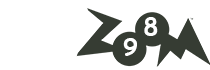
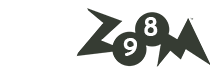





آخرین دیدگاهها